GST Registration Kaise Kare
is gst registration mandatory,is gst registration free,is gst registration required for each state,is gst registration compulsory for export of services gst re registration,can gst registration be cancelled,can gst registration be backdated,can gst registration be done without dsc,can gst registration be amended,how can gst registration,how can gst registration online,can you cancel gst registration,can i do gst registration myself,can we cancel gst registration india,how do gst registration,do i need gst registration
GST लागू होने के साथ ही देश भर में सारे Business अब नए नियम-कानून के मुताबिक होने शुरू हो गए हैं। सामान या सेवाओं की बिक्री-खरीद से लेकर सौदों पर Tax जमा करने तक का हिसाब Online रखा जाना है। उनकी निगरानी, जुर्माना, कार्रवाई भी Online हो गई है। इस नए System में अगर आप Business करना चाहते हैं तो GST Registration भी लगभग जरूरी हो गया है। लगभग इसलिए क्योंकि कुछ Business जीएसटी के दायरे से बाहर रखे गए हैं। बहरहाल अगर आपका कारोबार GST Registration के दायरे में आता है तो आप इस सिस्टम में Entry कैसे पा सकते हैं, यानी कि आपका GST Registration कैसे होगा, आइए जानते हैं।
जीएसटी रजिस्ट्रेशन कैसे करें GST Registration Kaise Kare
www.gst.gov.in पर लॉग ऑन करें।
जब वेबपेज खुले तो मेनू पर ‘सेवा’ टैब पर क्लिक करें।
आपके पास तीन विकल्प दिखेंगे , जैसे पंजीकरण, भुगतान, और उपयोगकर्ता सेवाएं |
पंजीकरण पर क्लिक करें और नया पंजीकरण चुनें।
आपको एक नए वेबपेज पर रीडायरेक्ट किया जाएगा जिसमें आपको यह चुनना होगा कि क्या आप करदाता या जीएसटी व्यवसायी हैं, कुछ विवरण दर्ज करने से पहले, जैसे कि व्यवसाय का कानूनी नाम, राज्य और जिला जिसमें इकाई स्थित है, स्थायी खाता संख्या, ईमेल पता और मोबाइल नंबर। यह मूल रूप से फॉर्म का भाग-ए है। यह सब भर के आप को प्रोसेस पर क्लिक करना है
उसके बाद जो आपने अपनी जानकारी में Email id और Mobile no. लिखें है, उस पर आपको अलग अलग OTP प्राप्त होंगे| जो आपको अगले page पर सही-सही भरने होंगे, उसके बाद Proceed के option पर click कर दे|
जैसे ही आप Proceed पर click करेंगे, आपको एक Temporarily Reference Number (TRN) मिलेंगे उसे Save कर ले| क्योकि जब तक आपका Registration पूरा नहीं हो जाता, ये TNR आपके बहुत काम आएंगे| अगर आप वापस login in करना चाहते है, तो आप इन TRN के जरिये ही कर पाएंगे|
TRN Save करने के बाद Proceed पर click करते ही आपका GST Registration का Part- A पूरा हो जाएगा|
GST Registration Part -B
इसके बाद आपको Part B को पूरा करना होगा| TRN Save करने के बाद Proceed पर click करते ही आप Next Page पर पहुंचेंगे| आप होम पेज पर जाकर Taxpayer में “Register Now” पर क्लिक करके भी इस पेज तक पहुँच सकते हैं|
आपके सामने New Registration और Temporarily Reference Number (TRN) का option होगा, अब आपको Temporarily Reference Number (TRN) को select करना है|
अब उसके नीचे TRN भर देना है और image text को भर कर Proceed के option पर click कर दे|
जिसके बाद आपके Mobile no. पर और Email id पर एक जैसा ही OTP आएंगा, उसे अगले page पर Mobile / Email OTP के कोलम में भर कर Proceed पर click कर दे|
इसके बाद आपके सामने आपकी Saved Application का Draft होगा| जिसके Right side में दिख रहे Action के कोलम में Edit के option पर click करना है|
click करते ही आपको दस तरह के option दिखाई देंगे| जिसमे आपको Document के हिसाब से Information भरनी पड़ेगी|
Column 1 – Business Details
जिसमे आपको अपने Business की पूरी जानकारी देनी होगी| जैसे:- Name of Business, Trade Name, व्यापार किस तरह का है (Constitution of Business), PAN no., District Name, State की Details, Commissionerate Code, Divison Code, Range Code आदि select करना होगा, आपको Registration लेने का कारण बताना होगा, व्यापार शुरू करने की Date डालनी होगी, उसके बाद आपको आपके पहले वाले Registration की जानकारी डालनी होगी और फिर Save & Continue पर click कर देना है|
Column 2 – Promoter / Partners
जिसमे आपको अपनी Details यानी Personal details देनी होगी| जैसे:- आपका Name, Father Name, mobile no., email id, DOB आदि| फिर नीचे Identity Information में यदि आप Promoter है तो अपनी Details नहीं तो Partner की Details देनी होगी| उसके बाद Residential Address देना होगा, और उसके बाद Document upload करना होगा| जिसकी Size 100 kbसे ज्यादा नहीं होना चाहिए, फिर Save & Continue पर click करना है|
Column 3 – Authorized Signatory
इसमे आपको Primary Authorized Signatory जोड़ना होगा, और अपनी details जैसे:- Name, Phone no., Email address देनी होंगी| फिर Identify information और Residential Address भर कर Document Uplade करने होंगे| जिसमे Authorizetion का proof और एक Photo होगा, फिर Save & Continue पर click के दे|
Column 4 – Authorized Representative
इसमे YES या NO चुन कर Save & Continue पर click के देना है| अगर आप Yes पर click करते है, तो आपको उसकी Details भरनी होंगी|
Column 5 – Principal Place of Business
इस Column में आपको अपनी Business की सारी Details भरनी होंगी| जैसे: – Business unit address, nature of the Place, nature of business आदि भरकर Business place का Address Proof उपलोड करके Save & Continue पर click कर देना है|
Column 6 – Additional Place Of Business
अगर आपका Business किसी अन्य जगह पर भी है, तो आप उसकी Details यहाँ भर सकते है| उसके बाद Save & Continue पर click कर दे|
Column 7 – Goods and service
इसमें आपको HSN Code और SAC Code की Details देनी होगी और कम से कम Top 5 Goods and service की Details देनी होगी, फिर Save & Continue पर click कर देना है|
Column 8 – Bank Accounts
इस Column में आपको अपने Bank A/C की Details देनी होगी, और Proof of Details of Bank A/C में Document Upload करके Save & Continue पर click कर देना है|
Column 9 – State Specific Information
इसमे State Specific Information हो तो भर देनी है, नहीं तो Save & Continue पर click करके आगे बढ़ जाए|
Column 10 – Verification
इसमे आपको Verification के नीचे tick करके Name of Authorized Signatory, Place और Date select करना है| फिर आप इसे DSC, E-Signature या EVC के द्वारा Submit कर सकते है| जिसके बाद आपको 15 दिनों के अन्दर एक Acknowledgement Number दे दिया जाएगा| जिससे आप अपने GST Registration के Status को Check कर सकते है|
Submit करने के कुछ दिनों बाद अगर अधिकारी आपकी दी गई जानकारी से सहमत होता है, तो आपका GST Registration पूरा हो जाएगा| जिसके बाद आपको एक GST no., Username और Password मिल जाएंगे| जीएसटी रजिस्ट्रेशन से सम्बंधित अन्य जानकारी के लिए इस लिंक पर जाएँ
GST Number Apply karne ke liye GST Turnover limits
जिन व्यवसायों का कारोबार 20 लाख रुपये से अधिक है, या 10 लाख रुपये (उत्तर-पूर्वी राज्यों के लिए), नियमित कर योग्य व्यक्ति के रूप में जीएसटी पंजीकरण करने की उम्मीद है। एनआरआई कर योग्य व्यक्तियों, ई-कॉमर्स में शामिल संस्थाएं, ई-कॉमर्स ऑपरेटरों के माध्यम से माल और सेवाओं की आपूर्ति करने वाली संस्थाएं, जो व्यक्ति टीडीएस (स्रोत पर कटौती कर) के लिए पात्र हैं, ऑनलाइन जानकारी के प्रावधान में संलग्न संस्थाएं या पुनर्प्राप्ति सेवाएं या डेटाबेस का उपयोग इत्यादि।देश में अधिकांश संस्थाओं और व्यवसायों को ऑनलाइन जीएसटी पंजीकरण पूरा करने की आवश्यकता है। यहां तक कि जिन संस्थाओं को जीएसटी ऑनलाइन पंजीकरण पूरा करने के लिए अनिवार्य नहीं है, वे स्वैच्छिक आधार पर ऐसा कर सकते हैं क्योंकि पंजीकरण इकाई को माल और / या सेवाओं के आपूर्तिकर्ता के रूप में कानूनी मान्यता प्राप्त करने में सक्षम बनाता है, जिससे इकाई को उन वस्तुओं पर जीएसटी ले जाने की इजाजत मिलती है जो अपने सामान का लाभ उठाते हैं या सेवाएं। ऐसे में, जिन संस्थाओं ने जीएसटी पंजीकरण ऑनलाइन पूरा कर लिया है वे इनपुट कर क्रेडिट का लाभ उठाने के लिए पात्र हो सकते हैं।
how to do gst registration step by step,how to do gst registration in india,how to do gst registration online in india,how to do gst registration of partnership firm,how to do gst registration for proprietorship,do hospitals need gst registration,how to do gst registration in maharashtra,what does gst registration mean,how long does gst registration take,how much does gst registration cost,does hospital require gst registration,how many days does gst registration take,what does a gst registration number look like,does gst apply to vehicle registration,does gst apply to car registration,who should have gst registration,how gst registration online youtube,how gst registration cancel,how gst registration is done,how gst registration online,how gst registration in hindi,how many gst registration on one pan






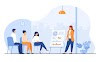


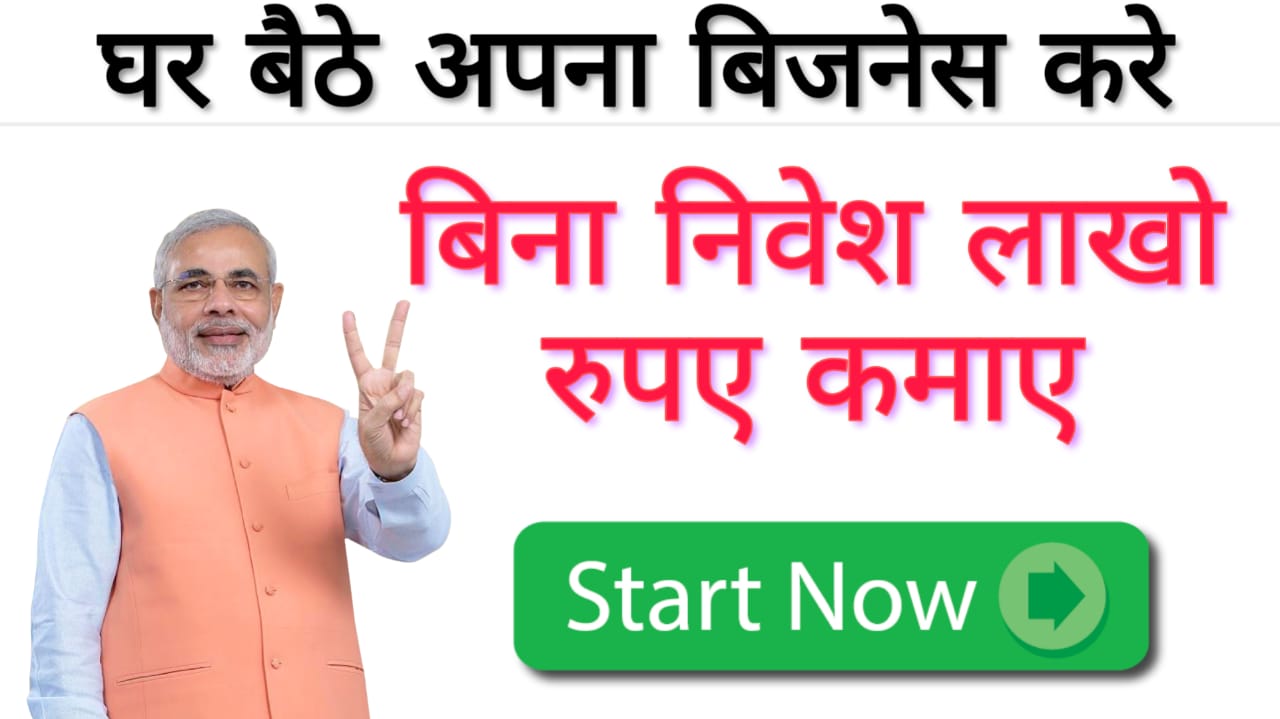
0Comments